ネットワークゲームをする/サーバーを公開する(静的IPマスカレード)
BroadStationの静的IPマスカレード機能により、ネットゲームを楽しんだり、サーバーを公開したりできます。
|
1.
|
BroadStationの設定画面を表示します。
|
|
|
|
||
|
2.
|
アドバンスト画面を表示します。
|
|
|
|
[アドバンスト]をクリックします。
|
|
|
|
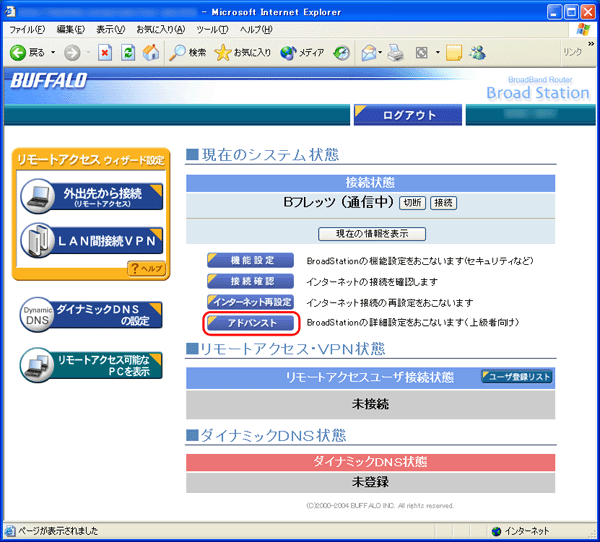 |
|
|
3.
|
ネットワーク設定画面を表示します。
|
|
|
|
画面左の[ネットワーク設定]をクリックします。
|
|
|
|
 |
|
|
4.
|
アドレス変換画面を表示します。
|
|
|
|
画面左の[アドレス変換]をクリックします。
|
|
|
|
 |
|
|
|
||
|
ネットワークゲームやストリーム再生型
アプリケーションなど、広範囲のポートを 使用するソフトを利用する場合 |
||
|
5.
|
アドレス変換ルールを設定します。
|
|
|
|
[アドレス変換ルールを入力]をクリックします。
|
|
|
|
 |
|
|
6.
|
各項目を設定し、[ルールを追加]をクリックします。
|
|
|
|
 |
|
|
グループ:
登録するルールが属するグループを指定します。[新規追加]を選択すると、新たなグループを作成し、そのグループに追加されます。新規追加時には半角英数字で16文字までのグループ名を付けることが可能です。 WAN側IPアドレス: 公開する各種サーバーの固定グローバルIPアドレスを設定します。このアドレスはプロバイダーから指定されたものです。 [ブロードステーションのWAN側のIPアドレス]を選択するか、または「手動設定」でIPアドレスを入力します。 プロバイダーから複数の固定グローバルIPアドレス指定を受けている場合には、「手動設定」でBroadStationのWAN側IPアドレスに設定してあるアドレス以外のグローバルIPアドレスを手動で設定することが可能です。 プロトコル: アドレス変換機能を使用するポートの種類を選択します。 [全て]を選択したときは、WAN側IPアドレスを手動設定します。 [TCP/UDP]を選択したときは、ポートを設定します。 LAN側IPアドレス: インターネットからのアクセスの宛先となるプライベートIPアドレスを設定します。 以上の組み合わせにより、最大20種類の組み合わせを設定できます。 |
||
 |
アドレス変換テーブルの設定例
WWW(HTTP)サーバーを公開する場合は、以下のように設定すると、インターネットからのアクセスを任意のLAN側のWWWサーバーIPアドレスに転送できます。 WAN側IPアドレス: [ブロードステーションのWAN側IPアドレス]を選択します。 プロトコル: TCP/UDPを選択します。 ポート: [HTTP(TCPポート:80)]を選択します。 任意のポート: 設定しないでください。 LAN側IPアドレス: [手動設定]を選択し、WWWサーバーIPアドレスを入力します。 例: 192.168.12.2 |
|
|
|
||
 |
||
|
7.
|
[登録・保存]をクリックし、設定内容を登録します。
|
|
|
|
 |
|
|
8.
|
設定内容が登録されていることを確認します。
|
|
|
|
 |
|
|
以上で設定は完了です。
|
||
|
「ルーター機能の設定を変更したい 」へ戻る
|
||
|
利用するポート番号が不明な場合
|
||
|
5.
|
DMZのアドレスを設定します。
|
|
|
|
DMZのアドレス:
インターネット側から送られてきたデータの宛先ポートが不明な場合に、そのデータが転送されるLAN上のIPアドレス(DMZアドレス)を1つ設定します。ここで設定されたIPアドレスのパソコンでのみ、ネットワークゲームなどのソフトを利用できます。 |
|
 |
[アドレス変換テーブル]に[LAN側IPアドレス]を設定した場合は、そちらの設定が優先されます。
DMZを使用する場合は、パソコンのIPアドレスをここで設定した値に固定する必要があります。 DMZに設定したパソコンは、他のパソコンに比べてセキュリティーが低下するため、重要なデータなどをそのパソコンに保存しないことをおすすめします。 使用するソフトや契約しているプロバイダーによっては、DMZを設定してもソフトウェアが動作しない場合があります。 |
|
|
|
||
|
|
 |
|
|
|
|
|
|
6.
|
DMZの設定を登録します。
|
|
|
|
手順5の画面で[設定]をクリックします。
|
|
|
以上で設定は完了です。
|
||
|
「ルーター機能の設定を変更したい 」へ戻る
|
||
